Videos mit der Transcoder API transcodieren
Auf dieser Seite erfahren Sie, wie Sie einen einfachen Job zur Videotranscodierung mit den Standardeinstellungen der Transcoder API und curl, Windows PowerShell oder den Clientbibliotheken erstellen.
Sie können diese Kurzanleitung auch direkt in der Google Cloud Console mit einer der folgenden Programmiersprachen ausführen:
Hinweise
- Melden Sie sich bei Ihrem Google Cloud-Konto an. Wenn Sie mit Google Cloud noch nicht vertraut sind, erstellen Sie ein Konto, um die Leistungsfähigkeit unserer Produkte in der Praxis sehen und bewerten zu können. Neukunden erhalten außerdem ein Guthaben von 300 $, um Arbeitslasten auszuführen, zu testen und bereitzustellen.
- Installieren Sie die Google Cloud CLI.
-
Führen Sie folgenden Befehl aus, um die gcloud CLI zu initialisieren:
gcloud init
-
Google Cloud-Projekt erstellen oder auswählen.
-
Erstellen Sie ein Google Cloud-Projekt:
gcloud projects create PROJECT_ID
Ersetzen Sie
PROJECT_IDdurch einen Namen für das Google Cloud-Projekt, das Sie erstellen. -
Wählen Sie das von Ihnen erstellte Google Cloud-Projekt aus:
gcloud config set project PROJECT_ID
Ersetzen Sie
PROJECT_IDdurch den Namen Ihres Google Cloud-Projekts.
-
-
Die Abrechnung für das Google Cloud-Projekt muss aktiviert sein.
-
Aktivieren Sie die Transcoder API:
gcloud services enable transcoder.googleapis.com
-
Erstellen Sie lokale Anmeldedaten zur Authentifizierung für Ihr Google-Konto:
gcloud auth application-default login
-
Gewähren Sie Ihrem Google-Konto Rollen. Führen Sie den folgenden Befehl für jede der folgenden IAM-Rollen einmal aus:
roles/transcoder.admin, roles/storage.admingcloud projects add-iam-policy-binding PROJECT_ID --member="user:EMAIL_ADDRESS" --role=ROLE
- Ersetzen Sie
PROJECT_IDdurch Ihre Projekt-ID. - Ersetzen Sie
EMAIL_ADDRESSdurch Ihre E-Mail-Adresse. - Ersetzen Sie
ROLEdurch jede einzelne Rolle.
- Ersetzen Sie
- Installieren Sie die Google Cloud CLI.
-
Führen Sie folgenden Befehl aus, um die gcloud CLI zu initialisieren:
gcloud init
-
Google Cloud-Projekt erstellen oder auswählen.
-
Erstellen Sie ein Google Cloud-Projekt:
gcloud projects create PROJECT_ID
Ersetzen Sie
PROJECT_IDdurch einen Namen für das Google Cloud-Projekt, das Sie erstellen. -
Wählen Sie das von Ihnen erstellte Google Cloud-Projekt aus:
gcloud config set project PROJECT_ID
Ersetzen Sie
PROJECT_IDdurch den Namen Ihres Google Cloud-Projekts.
-
-
Die Abrechnung für das Google Cloud-Projekt muss aktiviert sein.
-
Aktivieren Sie die Transcoder API:
gcloud services enable transcoder.googleapis.com
-
Erstellen Sie lokale Anmeldedaten zur Authentifizierung für Ihr Google-Konto:
gcloud auth application-default login
-
Gewähren Sie Ihrem Google-Konto Rollen. Führen Sie den folgenden Befehl für jede der folgenden IAM-Rollen einmal aus:
roles/transcoder.admin, roles/storage.admingcloud projects add-iam-policy-binding PROJECT_ID --member="user:EMAIL_ADDRESS" --role=ROLE
- Ersetzen Sie
PROJECT_IDdurch Ihre Projekt-ID. - Ersetzen Sie
EMAIL_ADDRESSdurch Ihre E-Mail-Adresse. - Ersetzen Sie
ROLEdurch jede einzelne Rolle.
- Ersetzen Sie
Cloud Storage-Bucket erstellen
- Wechseln Sie in der Google Cloud Console zur Cloud Storage-Seite Buckets.
- Klicken Sie auf Bucket erstellen.
- Geben Sie auf der Seite Bucket erstellen die Bucket-Informationen ein. Klicken Sie auf Weiter, um mit dem nächsten Schritt fortzufahren.
- Geben Sie unter Bucket benennen einen eindeutigen Bucket-Namen ein. Der Bucket-Name darf keine vertraulichen Informationen enthalten, da der Bucket-Namespace global und öffentlich sichtbar ist.
-
Gehen Sie unter Speicherort für Daten auswählen folgendermaßen vor:
- Wählen Sie eine Option für Standorttyp aus.
- Wählen Sie eine Standort-Option aus.
- Wählen Sie unter Standardspeicherklasse für Ihre Daten auswählen Folgendes aus: Standard.
- Wählen Sie unter Zugriffssteuerung für Objekte auswählen eine Option für die Zugriffssteuerung aus.
- Geben Sie für Erweiterte Einstellungen (optional) eine Verschlüsselungsmethode, eine Aufbewahrungsrichtlinie oder Bucket-Labels an.
- Klicken Sie auf Erstellen.
- Klicken Sie auf Ordner erstellen und geben Sie einen Namen ein, um einen Ordner zu erstellen, in dem Sie die codierten Videoausgaben speichern möchten.
Videos mit der Transcoder API transcodieren
Für die folgenden Schritte benötigen Sie ein Video von einer Dauer von mindestens 5 Sekunden, das von Ihrem lokalen Rechner stammt (Beispielvideo). Siehe dazu die Liste der unterstützten Eingabe- und Ausgabeformate.
Video in den Cloud Storage-Bucket hochladen
- Rufen Sie in der Google Cloud Console die Seite „Cloud Storage-Browser“ auf.
Zum Cloud Storage-Browser - Klicken Sie auf den Namen Ihres Buckets, um ihn zu öffnen.
- Klicken Sie auf Dateien hochladen.
- Wähle eine Videodatei zum Hochladen von deinem lokalen Computer aus.
Das Video ist jetzt im Cloud Storage-Bucket gespeichert.
Transcodierungsjob erstellen
Standardmäßig transcodiert die Transcoder API Videos mit der H.264-Codierung sowie der MP4-, HLS- und MPEG-DASH-Paketerstellung. Für jedes Eingabevideo werden Ausgabewiedergaben in hoher Auflösung (1.280 x 720 Pixel) und Standardauflösung (640 x 360 Pixel) bereitgestellt.
Verwenden Sie zum Erstellen eines Jobs die Methode projects.locations.jobs.create. In den folgenden Codebeispielen wird ein einfacher Transcodierungsjob mit einer Voreinstellung erstellt.
REST
Bevor Sie die Anfragedaten verwenden, ersetzen Sie die folgenden Werte:
PROJECT_ID: Ihre Google Cloud-Projekt-ID, die unter IAM-Einstellungen aufgeführt ist.LOCATION: Der Standort, an dem der Job ausgeführt werden soll. Verwenden Sie eine der unterstützten Regionen.Standorte anzeigenus-central1us-west1us-west2us-east1us-east4southamerica-east1asia-east1asia-south1asia-southeast1europe-west1europe-west2europe-west4
STORAGE_BUCKET_NAME: Der Name des Cloud Storage-Buckets, den Sie erstellt haben.STORAGE_INPUT_VIDEO: Der Name des Videos in Ihrem Cloud Storage-Bucket, den Sie transcodieren, z. B.my-vid.mp4. In diesem Feld sollten alle Ordner berücksichtigt werden, die Sie im Bucket erstellt haben (z. B.input/my-vid.mp4).STORAGE_OUTPUT_FOLDER: Der Name des Cloud Storage-Ordners, in dem die codierten Videoausgaben gespeichert werden sollen.
Wenn Sie die Anfrage senden möchten, maximieren Sie eine der folgenden Optionen:
In diesem speziellen REST-Beispiel wird mit dem optionalen Abfrageparameter fields nur der erstellte Ressourcenname in der Antwort angezeigt.
{
"name": "projects/PROJECT_NUMBER/locations/LOCATION/jobs/JOB_ID"
}
gcloud
- Ersetzen Sie den Befehl
gclouddurch folgende Werte: - STORAGE_BUCKET_NAME: Der Name des von Ihnen erstellten Cloud Storage-Bucket.
- STORAGE_INPUT_VIDEO: Der Name des Videos in Ihrem Cloud Storage-Bucket, das Sie transcodieren, z. B.
my-vid.mp4. In diesem Feld sollten alle Ordner berücksichtigt werden, die Sie im Bucket erstellt haben (z. B.input/my-vid.mp4). - LOCATION: Der Standort, an dem Ihr Job ausgeführt wird. Verwenden Sie eine der unterstützten Regionen.
Standorte anzeigen
us-central1us-west1us-west2us-east1us-east4southamerica-east1asia-east1asia-south1asia-southeast1europe-west1europe-west2europe-west4
- STORAGE_OUTPUT_FOLDER: Der Name des Cloud Storage-Ordners, in dem die codierten Videoausgaben gespeichert werden sollen.
- Führen Sie dazu diesen Befehl aus:
gcloud transcoder jobs create \ --input-uri="gs://STORAGE_BUCKET_NAME/STORAGE_INPUT_VIDEO" \ --location=LOCATION \ --output-uri="gs://STORAGE_BUCKET_NAME/STORAGE_OUTPUT_FOLDER/"
Die Antwort sieht ungefähr so aus:{ "config": { ... }, "createTime": CREATE_TIME, "name": "projects/PROJECT_NUMBER/locations/LOCATION/jobs/JOB_ID", "state": "PENDING", "ttlAfterCompletionDays": 30 }
C#
Folgen Sie der Einrichtungsanleitung für C# in der Transcoder API-Kurzanleitung zur Verwendung von Clientbibliotheken, bevor Sie dieses Beispiel ausprobieren. Weitere Informationen finden Sie in der C# API-Referenzdokumentation zur Transcoder API.
Richten Sie Standardanmeldedaten für Anwendungen ein, um sich bei der Transcoder API zu authentifizieren. Weitere Informationen finden Sie unter Authentifizierung für eine lokale Entwicklungsumgebung einrichten.
Go
Folgen Sie der Einrichtungsanleitung für Go in der Transcoder API-Kurzanleitung zur Verwendung von Clientbibliotheken, bevor Sie dieses Beispiel ausprobieren. Weitere Informationen finden Sie in der Go API-Referenzdokumentation zur Transcoder API.
Richten Sie Standardanmeldedaten für Anwendungen ein, um sich bei der Transcoder API zu authentifizieren. Weitere Informationen finden Sie unter Authentifizierung für eine lokale Entwicklungsumgebung einrichten.
Java
Folgen Sie der Einrichtungsanleitung für Java in der Transcoder API-Kurzanleitung zur Verwendung von Clientbibliotheken, bevor Sie dieses Beispiel ausprobieren. Weitere Informationen finden Sie in der Java API-Referenzdokumentation zur Transcoder API.
Richten Sie Standardanmeldedaten für Anwendungen ein, um sich bei der Transcoder API zu authentifizieren. Weitere Informationen finden Sie unter Authentifizierung für eine lokale Entwicklungsumgebung einrichten.
Node.js
Folgen Sie der Einrichtungsanleitung für Node.js in der Transcoder API-Kurzanleitung zur Verwendung von Clientbibliotheken, bevor Sie dieses Beispiel ausprobieren. Weitere Informationen finden Sie in der Node.js API-Referenzdokumentation zur Transcoder API.
Richten Sie Standardanmeldedaten für Anwendungen ein, um sich bei der Transcoder API zu authentifizieren. Weitere Informationen finden Sie unter Authentifizierung für eine lokale Entwicklungsumgebung einrichten.
PHP
Folgen Sie der Einrichtungsanleitung für PHP in der Transcoder API-Kurzanleitung zur Verwendung von Clientbibliotheken, bevor Sie dieses Beispiel ausprobieren. Weitere Informationen finden Sie in der PHP API-Referenzdokumentation zur Transcoder API.
Richten Sie Standardanmeldedaten für Anwendungen ein, um sich bei der Transcoder API zu authentifizieren. Weitere Informationen finden Sie unter Authentifizierung für eine lokale Entwicklungsumgebung einrichten.
Python
Folgen Sie der Einrichtungsanleitung für Python in der Transcoder API-Kurzanleitung zur Verwendung von Clientbibliotheken, bevor Sie dieses Beispiel ausprobieren. Weitere Informationen finden Sie in der Python API-Referenzdokumentation zur Transcoder API.
Richten Sie Standardanmeldedaten für Anwendungen ein, um sich bei der Transcoder API zu authentifizieren. Weitere Informationen finden Sie unter Authentifizierung für eine lokale Entwicklungsumgebung einrichten.
Ruby
Folgen Sie der Einrichtungsanleitung für Ruby in der Transcoder API-Kurzanleitung zur Verwendung von Clientbibliotheken, bevor Sie dieses Beispiel ausprobieren. Weitere Informationen finden Sie in der Ruby API-Referenzdokumentation zur Transcoder API.
Richten Sie Standardanmeldedaten für Anwendungen ein, um sich bei der Transcoder API zu authentifizieren. Weitere Informationen finden Sie unter Authentifizierung für eine lokale Entwicklungsumgebung einrichten.
Kopieren Sie den zurückgegebenen JOB_ID. Sie benötigen ihn, um den Status des Jobs abzurufen.
Status Ihres Transcodierungsjobs überprüfen
Verwenden Sie die Methode projects.locations.jobs.get, um den Status eines Jobs zu prüfen. Die folgenden Codebeispiele rufen die Jobdetails ab und zeigen dann den Jobstatus an.
REST
Bevor Sie die Anfragedaten verwenden, ersetzen Sie die folgenden Werte:
JOB_ID: Die ID des von Ihnen erstellten Jobs.PROJECT_ID: Ihre Google Cloud-Projekt-ID.LOCATION: Der Standort Ihres Jobs. Verwenden Sie eine der unterstützten Regionen.
us-central1us-west1us-west2us-east1us-east4southamerica-east1asia-east1asia-south1asia-southeast1europe-west1europe-west2europe-west4
Wenn Sie die Anfrage senden möchten, maximieren Sie eine der folgenden Optionen:
Sie sollten in etwa folgende JSON-Antwort erhalten:
{
"name": "projects/PROJECT_NUMBER/locations/LOCATION/jobs/JOB_ID",
"config": {
"inputs": [
{
"key": "input0",
"uri": "gs://STORAGE_BUCKET_NAME/STORAGE_INPUT_VIDEO"
}
],
"editList": [
{
"key": "atom0",
"inputs": [
"input0"
],
"startTimeOffset": "0s"
}
],
"elementaryStreams": [
{
"videoStream": {
"h264": {
"widthPixels": 640,
"heightPixels": 360,
"frameRate": 30,
"bitrateBps": 550000,
"pixelFormat": "yuv420p",
"rateControlMode": "vbr",
"crfLevel": 21,
"gopDuration": "3s",
"vbvSizeBits": 550000,
"vbvFullnessBits": 495000,
"entropyCoder": "cabac",
"bFrameCount": 3,
"aqStrength": 1,
"profile": "high",
"preset": "veryfast"
}
},
"key": "video-stream0"
},
{
"videoStream": {
"h264": {
"widthPixels": 1280,
"heightPixels": 720,
"frameRate": 30,
"bitrateBps": 2500000,
"pixelFormat": "yuv420p",
"rateControlMode": "vbr",
"crfLevel": 21,
"gopDuration": "3s",
"vbvSizeBits": 2500000,
"vbvFullnessBits": 2250000,
"entropyCoder": "cabac",
"bFrameCount": 3,
"aqStrength": 1,
"profile": "high",
"preset": "veryfast"
}
},
"key": "video-stream1"
},
{
"audioStream": {
"codec": "aac",
"bitrateBps": 64000,
"channelCount": 2,
"channelLayout": [
"fl",
"fr"
],
"sampleRateHertz": 48000
},
"key": "audio-stream0"
}
],
"muxStreams": [
{
"key": "sd",
"fileName": "sd.mp4",
"container": "mp4",
"elementaryStreams": [
"video-stream0",
"audio-stream0"
]
},
{
"key": "hd",
"fileName": "hd.mp4",
"container": "mp4",
"elementaryStreams": [
"video-stream1",
"audio-stream0"
]
},
{
"key": "media-sd",
"fileName": "media-sd.ts",
"container": "ts",
"elementaryStreams": [
"video-stream0",
"audio-stream0"
]
},
{
"key": "media-hd",
"fileName": "media-hd.ts",
"container": "ts",
"elementaryStreams": [
"video-stream1",
"audio-stream0"
]
},
{
"key": "video-only-sd",
"fileName": "video-only-sd.m4s",
"container": "fmp4",
"elementaryStreams": [
"video-stream0"
]
},
{
"key": "video-only-hd",
"fileName": "video-only-hd.m4s",
"container": "fmp4",
"elementaryStreams": [
"video-stream1"
]
},
{
"key": "audio-only",
"fileName": "audio-only.m4s",
"container": "fmp4",
"elementaryStreams": [
"audio-stream0"
]
}
],
"manifests": [
{
"fileName": "manifest.m3u8",
"type": "HLS",
"muxStreams": [
"media-sd",
"media-hd"
]
},
{
"fileName": "manifest.mpd",
"type": "DASH",
"muxStreams": [
"video-only-sd",
"video-only-hd",
"audio-only"
]
}
],
"output": {
"uri": "gs://STORAGE_BUCKET_NAME/STORAGE_OUTPUT_FOLDER/"
}
},
"state": "PENDING",
"createTime": CREATE_TIME,
"ttlAfterCompletionDays": 30
}
gcloud
- Ersetzen Sie den Befehl
gclouddurch folgende Werte: - JOB_ID: Die ID des Jobs, den Sie erstellt haben.
- LOCATION: Der Standort Ihres Jobs. Verwenden Sie eine der unterstützten Regionen.
Standorte anzeigen
us-central1us-west1us-west2us-east1us-east4southamerica-east1asia-east1asia-south1asia-southeast1europe-west1europe-west2europe-west4
- Führen Sie dazu diesen Befehl aus:
gcloud transcoder jobs describe JOB_ID --location=LOCATION
Die Antwort sieht ungefähr so aus:{ "name": "projects/PROJECT_NUMBER/locations/LOCATION/jobs/JOB_ID", "config": { "inputs": [ { "key": "input0", "uri": "gs://STORAGE_BUCKET_NAME/STORAGE_INPUT_VIDEO" } ], "editList": [ { "key": "atom0", "inputs": [ "input0" ], "startTimeOffset": "0s" } ], "elementaryStreams": [ { "videoStream": { "h264": { "widthPixels": 640, "heightPixels": 360, "frameRate": 30, "bitrateBps": 550000, "pixelFormat": "yuv420p", "rateControlMode": "vbr", "crfLevel": 21, "gopDuration": "3s", "vbvSizeBits": 550000, "vbvFullnessBits": 495000, "entropyCoder": "cabac", "bFrameCount": 3, "aqStrength": 1, "profile": "high", "preset": "veryfast" } }, "key": "video-stream0" }, { "videoStream": { "h264": { "widthPixels": 1280, "heightPixels": 720, "frameRate": 30, "bitrateBps": 2500000, "pixelFormat": "yuv420p", "rateControlMode": "vbr", "crfLevel": 21, "gopDuration": "3s", "vbvSizeBits": 2500000, "vbvFullnessBits": 2250000, "entropyCoder": "cabac", "bFrameCount": 3, "aqStrength": 1, "profile": "high", "preset": "veryfast" } }, "key": "video-stream1" }, { "audioStream": { "codec": "aac", "bitrateBps": 64000, "channelCount": 2, "channelLayout": [ "fl", "fr" ], "sampleRateHertz": 48000 }, "key": "audio-stream0" } ], "muxStreams": [ { "key": "sd", "fileName": "sd.mp4", "container": "mp4", "elementaryStreams": [ "video-stream0", "audio-stream0" ] }, { "key": "hd", "fileName": "hd.mp4", "container": "mp4", "elementaryStreams": [ "video-stream1", "audio-stream0" ] }, { "key": "media-sd", "fileName": "media-sd.ts", "container": "ts", "elementaryStreams": [ "video-stream0", "audio-stream0" ] }, { "key": "media-hd", "fileName": "media-hd.ts", "container": "ts", "elementaryStreams": [ "video-stream1", "audio-stream0" ] }, { "key": "video-only-sd", "fileName": "video-only-sd.m4s", "container": "fmp4", "elementaryStreams": [ "video-stream0" ] }, { "key": "video-only-hd", "fileName": "video-only-hd.m4s", "container": "fmp4", "elementaryStreams": [ "video-stream1" ] }, { "key": "audio-only", "fileName": "audio-only.m4s", "container": "fmp4", "elementaryStreams": [ "audio-stream0" ] } ], "manifests": [ { "fileName": "manifest.m3u8", "type": "HLS", "muxStreams": [ "media-sd", "media-hd" ] }, { "fileName": "manifest.mpd", "type": "DASH", "muxStreams": [ "video-only-sd", "video-only-hd", "audio-only" ] } ], "output": { "uri": "gs://STORAGE_BUCKET_NAME/STORAGE_OUTPUT_FOLDER/" } }, "state": "PENDING", "createTime": CREATE_TIME, "ttlAfterCompletionDays": 30 }
C#
Folgen Sie der Einrichtungsanleitung für C# in der Transcoder API-Kurzanleitung zur Verwendung von Clientbibliotheken, bevor Sie dieses Beispiel ausprobieren. Weitere Informationen finden Sie in der C# API-Referenzdokumentation zur Transcoder API.
Richten Sie Standardanmeldedaten für Anwendungen ein, um sich bei der Transcoder API zu authentifizieren. Weitere Informationen finden Sie unter Authentifizierung für eine lokale Entwicklungsumgebung einrichten.
Go
Folgen Sie der Einrichtungsanleitung für Go in der Transcoder API-Kurzanleitung zur Verwendung von Clientbibliotheken, bevor Sie dieses Beispiel ausprobieren. Weitere Informationen finden Sie in der Go API-Referenzdokumentation zur Transcoder API.
Richten Sie Standardanmeldedaten für Anwendungen ein, um sich bei der Transcoder API zu authentifizieren. Weitere Informationen finden Sie unter Authentifizierung für eine lokale Entwicklungsumgebung einrichten.
Java
Folgen Sie der Einrichtungsanleitung für Java in der Transcoder API-Kurzanleitung zur Verwendung von Clientbibliotheken, bevor Sie dieses Beispiel ausprobieren. Weitere Informationen finden Sie in der Java API-Referenzdokumentation zur Transcoder API.
Richten Sie Standardanmeldedaten für Anwendungen ein, um sich bei der Transcoder API zu authentifizieren. Weitere Informationen finden Sie unter Authentifizierung für eine lokale Entwicklungsumgebung einrichten.
Node.js
Folgen Sie der Einrichtungsanleitung für Node.js in der Transcoder API-Kurzanleitung zur Verwendung von Clientbibliotheken, bevor Sie dieses Beispiel ausprobieren. Weitere Informationen finden Sie in der Node.js API-Referenzdokumentation zur Transcoder API.
Richten Sie Standardanmeldedaten für Anwendungen ein, um sich bei der Transcoder API zu authentifizieren. Weitere Informationen finden Sie unter Authentifizierung für eine lokale Entwicklungsumgebung einrichten.
PHP
Folgen Sie der Einrichtungsanleitung für PHP in der Transcoder API-Kurzanleitung zur Verwendung von Clientbibliotheken, bevor Sie dieses Beispiel ausprobieren. Weitere Informationen finden Sie in der PHP API-Referenzdokumentation zur Transcoder API.
Richten Sie Standardanmeldedaten für Anwendungen ein, um sich bei der Transcoder API zu authentifizieren. Weitere Informationen finden Sie unter Authentifizierung für eine lokale Entwicklungsumgebung einrichten.
Python
Folgen Sie der Einrichtungsanleitung für Python in der Transcoder API-Kurzanleitung zur Verwendung von Clientbibliotheken, bevor Sie dieses Beispiel ausprobieren. Weitere Informationen finden Sie in der Python API-Referenzdokumentation zur Transcoder API.
Richten Sie Standardanmeldedaten für Anwendungen ein, um sich bei der Transcoder API zu authentifizieren. Weitere Informationen finden Sie unter Authentifizierung für eine lokale Entwicklungsumgebung einrichten.
Ruby
Folgen Sie der Einrichtungsanleitung für Ruby in der Transcoder API-Kurzanleitung zur Verwendung von Clientbibliotheken, bevor Sie dieses Beispiel ausprobieren. Weitere Informationen finden Sie in der Ruby API-Referenzdokumentation zur Transcoder API.
Richten Sie Standardanmeldedaten für Anwendungen ein, um sich bei der Transcoder API zu authentifizieren. Weitere Informationen finden Sie unter Authentifizierung für eine lokale Entwicklungsumgebung einrichten.
Wenn state den Wert SUCCEEDED hat, ist der Job abgeschlossen und die Videoausgaben sind jetzt in der Liste der codierten Dateien Ihres Cloud Storage-Buckets verfügbar.
Spielen Sie Ihr Video ab.
Führen Sie die folgenden Schritte aus, um die generierte Mediadatei in Shaka Player abzuspielen:
- Machen Sie den von Ihnen erstellten Cloud Storage-Bucket öffentlich.
- So aktivieren Sie Cross-Origin Resource Sharing (CORS) für einen Cloud Storage-Bucket:
- Erstellen Sie eine JSON-Datei, die Folgendes enthält:
[ { "origin": ["https://shaka-player-demo.appspot.com/"], "responseHeader": ["Content-Type", "Range"], "method": ["GET", "HEAD"], "maxAgeSeconds": 3600 } ] -
Führen Sie den folgenden Befehl aus, nachdem Sie JSON_FILE_NAME durch den Namen der JSON-Datei ersetzt haben, die Sie im vorherigen Schritt erstellt haben:
gsutil cors set JSON_FILE_NAME.json gs://STORAGE_BUCKET_NAME
- Erstellen Sie eine JSON-Datei, die Folgendes enthält:
- Wählen Sie eine der MP4- oder Manifestdateien aus, die vom Transcodierungsjob im Cloud Storage-Bucket generiert wurden. Klicken Sie in der Spalte Öffentlicher Zugriff der Datei auf URL kopieren.
- Rufen Sie Shaka Player, ein Online-Livestream-Player, auf.
- Klicken Sie in der Navigationsleiste oben auf Benutzerdefinierte Inhalte.
- Klicken Sie auf die Schaltfläche +.
Fügen Sie die öffentliche URL der Datei in das Feld URL manifestieren ein.
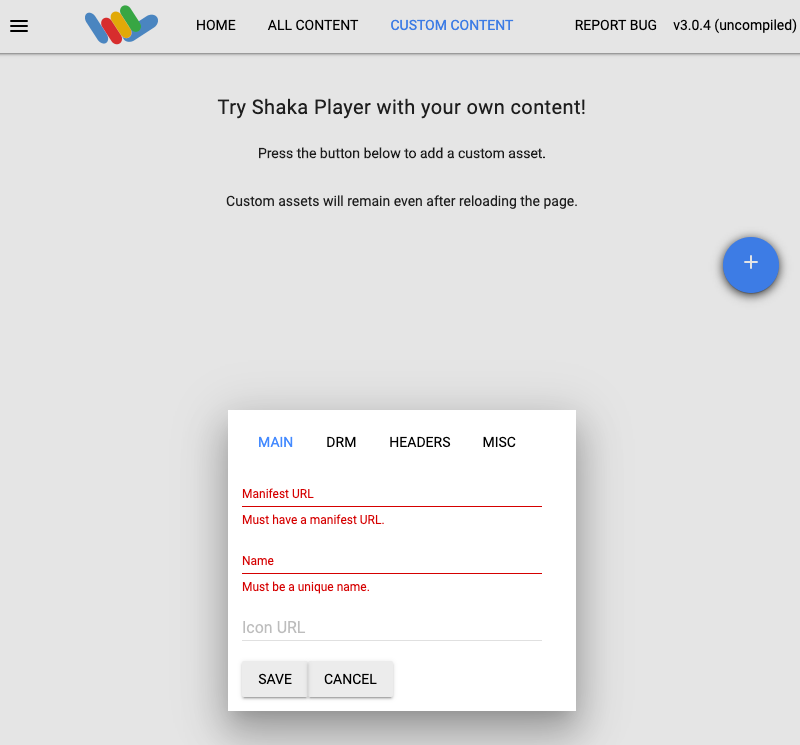
Geben Sie einen Namen in das Feld Name ein.
Klicken Sie auf Speichern.
Klicken Sie auf Wiedergabe.
Bereinigen
Mit den folgenden Schritten vermeiden Sie, dass Ihrem Google Cloud-Konto die auf dieser Seite verwendeten Ressourcen in Rechnung gestellt werden.
Bucket löschen
Rufen Sie in der Google Cloud Console die Seite „Cloud Storage-Browser“ auf.
Klicken Sie das Kästchen neben dem von Ihnen erstellten Bucket an.
Klicken Sie auf Löschen.
Klicken Sie im angezeigten Pop-up-Fenster auf Löschen, um den Bucket und seine Inhalte endgültig zu löschen.
Job löschen
REST
Bevor Sie die Anfragedaten verwenden, ersetzen Sie die folgenden Werte:
JOB_ID: Die ID des von Ihnen erstellten Jobs.PROJECT_ID: Ihre Google Cloud-Projekt-ID.LOCATION: Der Standort Ihres Jobs. Verwenden Sie eine der unterstützten Regionen.
us-central1us-west1us-west2us-east1us-east4southamerica-east1asia-east1asia-south1asia-southeast1europe-west1europe-west2europe-west4
Wenn Sie die Anfrage senden möchten, maximieren Sie eine der folgenden Optionen:
Sie sollten in etwa folgende JSON-Antwort erhalten:
{}
gcloud
- Ersetzen Sie den Befehl
gclouddurch folgende Werte: - JOB_ID: Die ID des Jobs, den Sie erstellt haben.
- LOCATION: Der Standort Ihres Jobs. Verwenden Sie eine der unterstützten Regionen.
Standorte anzeigen
us-central1us-west1us-west2us-east1us-east4southamerica-east1asia-east1asia-south1asia-southeast1europe-west1europe-west2europe-west4
- Führen Sie dazu diesen Befehl aus:
gcloud transcoder jobs delete JOB_ID --location=LOCATION
Die Antwort sieht ungefähr so aus:Deleted job [projects/PROJECT_ID/locations/LOCATION/jobs/JOB_ID].
C#
Folgen Sie der Einrichtungsanleitung für C# in der Transcoder API-Kurzanleitung zur Verwendung von Clientbibliotheken, bevor Sie dieses Beispiel ausprobieren. Weitere Informationen finden Sie in der C# API-Referenzdokumentation zur Transcoder API.
Richten Sie Standardanmeldedaten für Anwendungen ein, um sich bei der Transcoder API zu authentifizieren. Weitere Informationen finden Sie unter Authentifizierung für eine lokale Entwicklungsumgebung einrichten.
Go
Folgen Sie der Einrichtungsanleitung für Go in der Transcoder API-Kurzanleitung zur Verwendung von Clientbibliotheken, bevor Sie dieses Beispiel ausprobieren. Weitere Informationen finden Sie in der Go API-Referenzdokumentation zur Transcoder API.
Richten Sie Standardanmeldedaten für Anwendungen ein, um sich bei der Transcoder API zu authentifizieren. Weitere Informationen finden Sie unter Authentifizierung für eine lokale Entwicklungsumgebung einrichten.
Java
Folgen Sie der Einrichtungsanleitung für Java in der Transcoder API-Kurzanleitung zur Verwendung von Clientbibliotheken, bevor Sie dieses Beispiel ausprobieren. Weitere Informationen finden Sie in der Java API-Referenzdokumentation zur Transcoder API.
Richten Sie Standardanmeldedaten für Anwendungen ein, um sich bei der Transcoder API zu authentifizieren. Weitere Informationen finden Sie unter Authentifizierung für eine lokale Entwicklungsumgebung einrichten.
Node.js
Folgen Sie der Einrichtungsanleitung für Node.js in der Transcoder API-Kurzanleitung zur Verwendung von Clientbibliotheken, bevor Sie dieses Beispiel ausprobieren. Weitere Informationen finden Sie in der Node.js API-Referenzdokumentation zur Transcoder API.
Richten Sie Standardanmeldedaten für Anwendungen ein, um sich bei der Transcoder API zu authentifizieren. Weitere Informationen finden Sie unter Authentifizierung für eine lokale Entwicklungsumgebung einrichten.
PHP
Folgen Sie der Einrichtungsanleitung für PHP in der Transcoder API-Kurzanleitung zur Verwendung von Clientbibliotheken, bevor Sie dieses Beispiel ausprobieren. Weitere Informationen finden Sie in der PHP API-Referenzdokumentation zur Transcoder API.
Richten Sie Standardanmeldedaten für Anwendungen ein, um sich bei der Transcoder API zu authentifizieren. Weitere Informationen finden Sie unter Authentifizierung für eine lokale Entwicklungsumgebung einrichten.
Python
Folgen Sie der Einrichtungsanleitung für Python in der Transcoder API-Kurzanleitung zur Verwendung von Clientbibliotheken, bevor Sie dieses Beispiel ausprobieren. Weitere Informationen finden Sie in der Python API-Referenzdokumentation zur Transcoder API.
Richten Sie Standardanmeldedaten für Anwendungen ein, um sich bei der Transcoder API zu authentifizieren. Weitere Informationen finden Sie unter Authentifizierung für eine lokale Entwicklungsumgebung einrichten.
Ruby
Folgen Sie der Einrichtungsanleitung für Ruby in der Transcoder API-Kurzanleitung zur Verwendung von Clientbibliotheken, bevor Sie dieses Beispiel ausprobieren. Weitere Informationen finden Sie in der Ruby API-Referenzdokumentation zur Transcoder API.
Richten Sie Standardanmeldedaten für Anwendungen ein, um sich bei der Transcoder API zu authentifizieren. Weitere Informationen finden Sie unter Authentifizierung für eine lokale Entwicklungsumgebung einrichten.
Anmeldedaten widerrufen
-
Optional: Widerrufen Sie die von Ihnen erstellten Anmeldedaten für die Authentifizierung und löschen Sie die lokale Datei mit den Anmeldedaten:
gcloud auth application-default revoke
-
Optional: Widerrufen Sie Anmeldedaten von der gcloud-CLI.
gcloud auth revoke
Nächste Schritte
- Lesen Sie die Transcoder API-Übersicht.

